Quem é o dono do Chat GPT: revelando a empresa por trás da IA
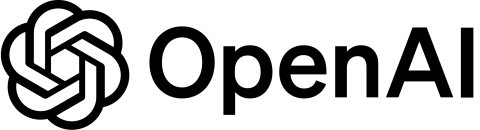
Quem é o dono do Chat GPT: revelando a empresa por trás da IA e sua estrutura corporativa.

Como tenho certeza de que você já sabe, o ChatGPT é uma ferramenta de IA que entende e responde a perguntas e tarefas baseadas em texto em uma linguagem natural.
Você pode usar o ChatGPT para Excel para solicitar que a tecnologia AI explique os conceitos do Excel e forneça a sintaxe para fórmulas e funções. O ChatGPT também pode analisar dados do Excel e fornecer código VBA para macros.
Este artigo mostra exemplos específicos de como usar o poder do ChatGPT para ajudar em tudo, desde operações simples até tarefas complexas de análise de dados no Excel.
Vamos começar.
Índice
Como usar o bate-papo GPT para Excel
Se você ainda não tem uma conta (é grátis!), siga estes passos. Se você tem conta, role a página, arregace as mangas e vamos ao que interessa.
Inicie um navegador e vá para a plataforma de bate-papo .
Clique no botão de inscrição para criar uma conta OpenAI.
Inscreva-se com um endereço de e-mail, uma conta da Microsoft ou uma conta do Google.
Forneça um número de telefone para verificação e acesso.
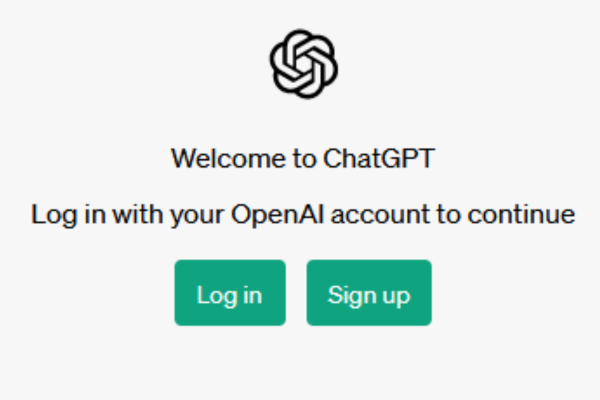
Ao entrar, você pode começar imediatamente a enviar mensagens para serem respondidas. Você é colocado em uma sessão de bate-papo que permite fazer uma série de perguntas ao chatbot AI.
Como pedir ao Chat GPT para explicar os conceitos do Excel
Quando você pedir ao Chat GPT para explicar um termo ou conceito no Excel, sempre inicie sua sessão de chat deixando claro que você está se referindo ao Excel ou a uma planilha do Microsoft Excel.
Se você simplesmente se referir a uma “planilha”, você receberá respostas que incluem outras tecnologias de planilhas , por exemplo, Planilhas Google.
Você pode iniciar sua sessão com uma declaração como “ Estou trabalhando com o Excel”. e faça sua pergunta na próxima frase.
Para simplificar, normalmente uso “ No Excel , o que é...?” ao perguntar sobre um conceito ou termo. Aqui está um exemplo:
“ No Excel , qual é a diferença entre referências absolutas e relativas?”
A saída é uma explicação detalhada que explica os dois conceitos e fornece exemplos de como eles diferem.
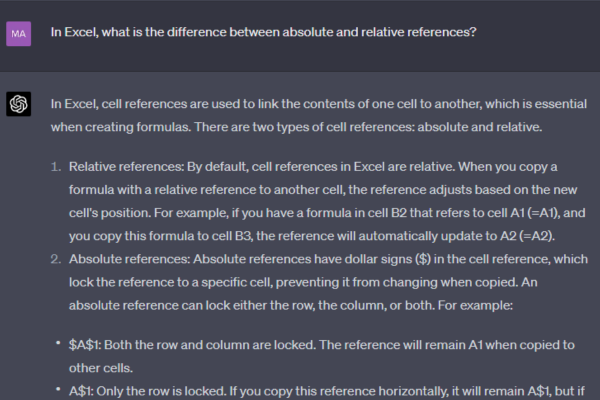
Você não precisa continuar apresentando suas perguntas na mesma sessão de bate-papo. O GPT de bate-papo lembrará que você perguntou especificamente sobre o Excel.
No entanto, quando você iniciar uma nova sessão de chat (ou sair e entrar novamente), lembre-se de informar ao chatbot com qual tecnologia você está trabalhando.
Como usar o Chat GPT para escrever fórmulas e funções do Excel
Você pode solicitar que o ChatGPT forneça orientação sobre uma fórmula ou função específica do Excel que deseja usar em sua planilha do Excel.
Ele explicará a sintaxe das funções do Excel e fornecerá exemplos de como usá-las. Aqui estão alguns exemplos de perguntas:
No Excel, o que a função CONT.SE faz?
Qual é a diferença entre IFNA e ISNA no Excel?
No entanto, o verdadeiro poder do Chat GPT é quando você pede para resolver um problema específico. Aqui está um exemplo que perguntei ao ChatGPT:
Minha planilha do Excel tem valores na coluna A e na coluna B. Como encontro valores que estão em ambas as colunas?
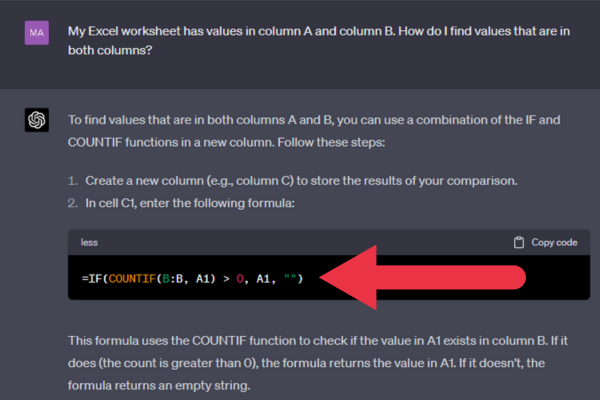
Como você pode ver na captura de tela, o Chat GPT forneceu uma fórmula que usa as referências de coluna que solicitei.
O código está pronto para ser copiado diretamente para o Excel.
Como usar o GPT de bate-papo com Excel VBA e macros
O Excel VBA (Visual Basic for Applications) é uma ferramenta poderosa para automatizar tarefas repetitivas e criar funções personalizadas.
Se você precisar de ajuda para criar macros do Excel ou for novo na linguagem de programação VBA, o Chat GPT irá guiá-lo através do software e do processo.
Assim como quando você cria fórmulas, você pode perguntar sobre sintaxe e uso. Por exemplo, você pode perguntar como cortar espaços de uma string de texto.
Você também pode pedir ao Chat GPT para criar a macro para você. Na verdade, ele não chega à sua pasta de trabalho, mas fornecerá todas as etapas de que você precisa.
Aqui está um exemplo de prompt:
“ Crie uma macro VBA do Excel chamada “CalculateSales” que some todos os números na coluna B e multiplique o total pela taxa de conversão de moeda na célula C2. Coloque o resultado na célula D2. ”
Observe que o prompt especifica:
O nome da macro.
A tarefa (adicione todas as células) e a coluna específica.
A célula específica onde o resultado deve aparecer.
O Chat GPT começa com instruções sobre como abrir o editor VBA e inserir um novo módulo para sua macro. Então a mágica acontece!
A ferramenta fornece uma macro completa que você pode copiar e colar no editor VBA.
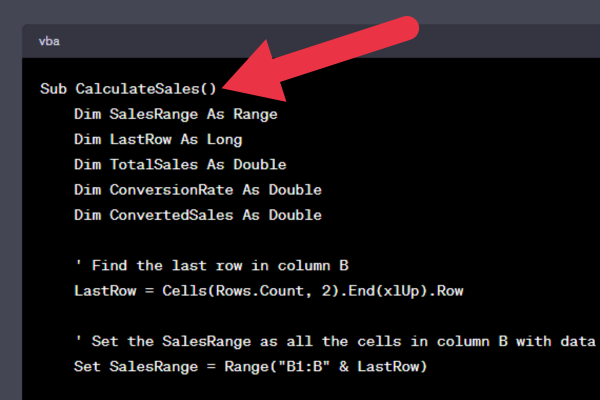
4 dicas para usar o Chat GPT para macros do Excel
Aqui estão algumas dicas que garantirão que você obtenha a resposta correta da ferramenta AI ao lidar com macros do Excel.
1. Seja específico sobre cada tarefa e fórmula do Excel
No exemplo anterior, pedi ao Chat GPT para colocar o resultado em uma célula específica. Se não tivesse, seria criada uma macro que exibe o resultado em uma caixa de mensagem.
Com um pouco de prática, você aprenderá a ser muito específico com sua entrada.
2. Divida tarefas complexas em partes menores
Percebi que a versão gratuita do Chat GPT não produz macros muito longas. Em vez disso, a saída para em um ponto que pode estar na metade do que você solicitou.
Se você tiver um conjunto complexo de requisitos, deverá dividi-lo em várias tarefas. Dê Chat GPT a cada tarefa como uma mensagem separada.
A saída será várias macros, mas você pode combiná-las em uma única macro quando terminar.
3. Forneça nomes de variáveis para consistência
O ChatGPT escolheu os nomes das variáveis na macro de exemplo. Eles são perfeitamente razoáveis, mas você pode querer aplicar um padrão de nomenclatura consistente em todas as macros que escrever.
Nesse caso, você pode fornecer um guia de estilo ao Chat GPT no início da sessão. Aqui está um exemplo:
“Vou pedir para você criar uma macro VBA do Excel. Prefixe todos os nomes de variáveis com base em seus tipos de dados da seguinte maneira: int para Integer, lng para Long, dbl para Double, rng para Range.”
4. Sempre teste a saída
O Chat GPT não é perfeito. É importante executar a macro e testá-la antes de compartilhá-la com outras pessoas, ou seja, incluir o controle de qualidade em seu fluxo de trabalho.
Se os resultados não forem os esperados, o motivo usual é que você deu instruções ambíguas. Volte ao seu pedido e faça de cada frase uma tarefa clara e inequívoca.
A ferramenta ocasionalmente me forneceu códigos que não foram compilados corretamente. Isso acontece quando ele oferece novos recursos e sintaxe que não se aplicam à versão do Microsoft Excel que estou usando.
Como usar o Chat GPT para análise de dados
Você pode pedir conselhos ao ChatGPT sobre como realizar tarefas específicas de análise de dados, como:
formatação condicional
tabelas dinâmicas
Você pode até fornecer à ferramenta os dados que está usando.
Suponha que você tenha uma planilha com dados de vendas de diferentes itens de vestuário. Você deseja calcular as vendas de todos os moletons que venderam mais de 10 unidades.
Os dados ficam assim:
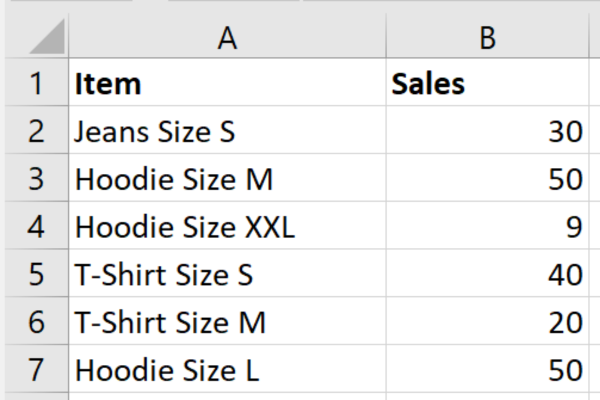
Aqui está um exemplo de frase da tarefa para ChatGPT:
“Tenho dados do Excel com itens na coluna A e vendas na coluna B. Quero calcular o total de vendas de itens que contenham o texto “Moletom” e com vendas acima de 10 unidades. Coloque o resultado na célula D7. Aqui estão os dados:”
O próximo passo é fornecer os dados para a ferramenta. Você pode simplesmente copiar e colar os dados do Excel diretamente na caixa de bate-papo. Você perde a bela formatação do Excel, mas a ferramenta entende o layout.
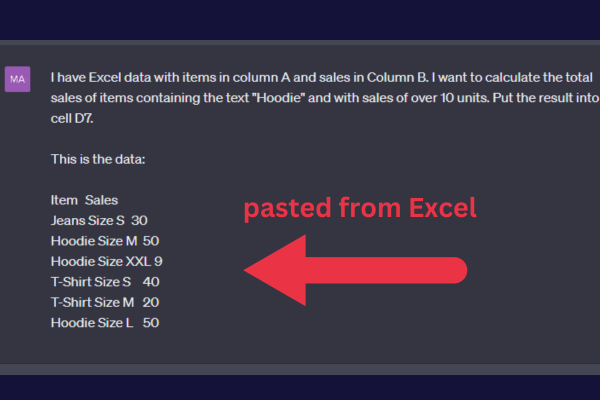
Neste exemplo, o ChatGPT forneceu ambos:
uma fórmula com a sintaxe completa.
a resposta real com base nos dados.
Análise de dados complexos com Chat GPT
Agora que você sabe como fornecer dados para a ferramenta, pode solicitar uma análise mais aprofundada.
Por exemplo, você pode obter a ferramenta para identificar tendências e padrões. Ele também pode gerar insights sobre seus dados.
Aqui está uma pergunta de acompanhamento com base nos dados de roupas usados acima:
“ Usando os dados que forneci, que tipo de item vende melhor: jeans, moletons ou camisetas?”
A saída me forneceu as etapas e fórmulas que eu poderia usar para obter a resposta. No entanto, o ChatGPT foi mais longe e respondeu à pergunta da seguinte forma:
Os moletons têm as maiores vendas totais com 100 unidades, seguidos pelas camisetas com 60 unidades e jeans com 30 unidades. Portanto, os moletons têm as melhores vendas entre os três tipos de itens.
Como você pode ver, a ferramenta de IA realizou análises e forneceu insights e pode fazer muito mais do que escrever fórmulas do Excel!
Claro, este é um exemplo relativamente simples com um pequeno volume de dados. Quanto mais complexos forem seus requisitos de análise, mais explícito você deve ser com seu fraseado.
Se você é novo no Excel, pode estar se perguntando que tipo de análise complexa pode ser feita com grandes conjuntos de dados em uma planilha. Confira este vídeo sobre como usar testes de qui-quadrado e, em seguida, use o ChatGPT para ajudar.
Como integrar Excel e ChatGPT
Até agora, você aprendeu a usar o chatbot do navegador para responder a perguntas e fornecer fórmulas e código VBA.
Vejamos agora a integração do ChatGPT diretamente em sua pasta de trabalho do Excel. Vários fornecedores forneceram suplementos do Excel que permitem trabalhar com a ferramenta no painel da planilha.
Esses suplementos são compatíveis com o Excel 2016 e versões mais recentes. Para revisar o que está disponível, siga estas etapas:
Vá para a guia Inserir
Clique em “Obter suplementos” na seção Suplementos.
Coloque “ChatGPT Excel” na caixa de pesquisa.
Revise suas opções.
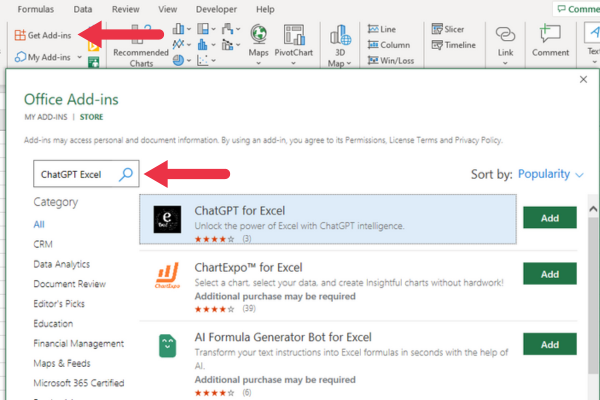
Alguns dos suplementos podem exigir pagamento pelo uso.
Solucionando problemas em sua planilha do Excel com o Chat GPT
Ocasionalmente, você receberá erros ao trabalhar com fórmulas do Excel; no entanto, o Chat GPT pode ajudá-lo a solucionar os problemas.
Seu prompt para Chat GPT deve incluir:
Uma descrição do que você está tentando fazer ou alcançar.
A fórmula específica que você está usando.
3. O conteúdo ou valores das células envolvidas (se possível).
Por exemplo, suponha que você esteja tentando subtrair datas no Excel , mas sua fórmula resulta em #NUM! erro.
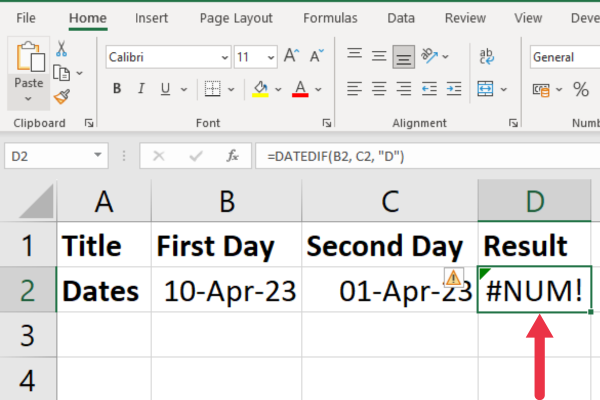
Aqui está o prompt que obtém os melhores resultados do Chat GPT:
No Excel, quero obter o número de dias entre duas datas. Eu recebo um #NUM! erro ao usar a função DATEDIF assim: DATEDIF(B2, C2, “d”). A célula B2 tem o valor “10-Abr-23” e a célula C2 tem o valor “1-Abr-23”. Por favor, explique o erro.
A saída do Chat GPT observou que a data de início no exemplo é maior que a data de término, que é a causa do erro. A próxima seção da saída forneceu uma fórmula corrigida.
3 problemas ocasionais com GPT de bate-papo
Chat GPT é uma nova tecnologia e você pode encontrar alguns problemas em seu uso.
1. Intervalos
O lançamento do Chat GPT foi um enorme sucesso, com milhões de pessoas se inscrevendo para usar a plataforma AI. Infelizmente, às vezes a plataforma se esforça para atender à demanda.
Quando você está fazendo várias perguntas em uma única sessão, o chatbot pode parar de responder repentinamente, isso acontece.
Experimente estas soluções para continuar trabalhando com a ferramenta:
Atualize seu navegador.
Inicie uma nova sessão de bate-papo (o sinal +).
Saia completamente e faça login novamente.
2. Os recursos mais recentes do Excel estão ausentes
O lançamento do Chat GPT em 2023 foi baseado em um enorme conjunto de informações com um ponto de corte em setembro de 2021. Isso pode ser atualizado em um futuro próximo, mas haverá um intervalo de tempo até que a ferramenta comece a operar em tempo real .
Esse intervalo de tempo significa que o Chat GPT não possui informações sobre os recursos ou funções mais recentes do Excel adicionados pela Microsoft.
Se não tiver certeza do que pode estar faltando, você pode pesquisar no site da Microsoft Techcommunity os anúncios mais recentes dos novos recursos do Excel.
3. Respostas ou fórmulas incorretas
O Chat GPT não é perfeito. Ocasionalmente, fornecerá informações incorretas. Ele pode fornecer sintaxe ou soluções que se aplicam a versões mais antigas do Excel.
Se a ferramenta fornecer uma fórmula que produz um erro ou resultados incorretos, vale a pena reformular sua solicitação ou pergunta para torná-la mais clara.
No entanto, a ferramenta pode continuar dando a mesma “resposta” quando você faz a pergunta reformulada. Nesse caso, não adianta continuar.
Em vez disso, você pode solicitar uma solução alternativa com uma função ou fórmula diferente.
3 Desenvolvimentos Futuros para ChatGPT e Microsoft Apps
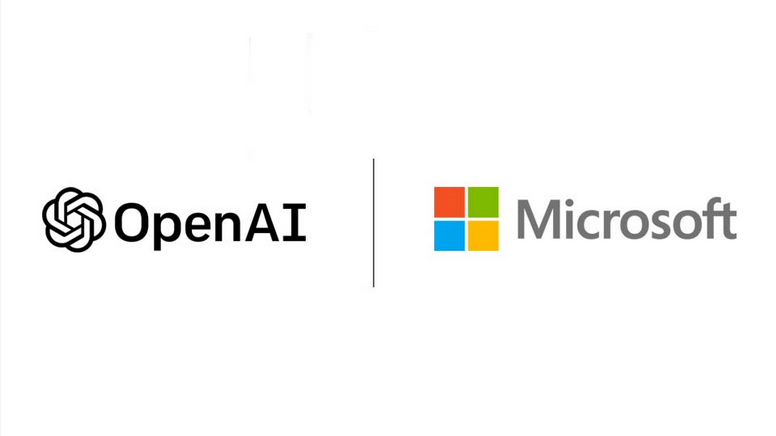
A integração do ChatGPT com o Excel é apenas o começo de uma nova era no mundo das ferramentas de produtividade baseadas em IA.
À medida que a tecnologia continua avançando, tanto a OpenAI quanto a Microsoft estão comprometidas em aprimorar os recursos do ChatGPT, e há um potencial significativo para expansão e personalização adicionais da IA em vários aplicativos.
Nesta seção, exploraremos os desenvolvimentos e tendências futuras que devem moldar o cenário da integração de IA nos próximos anos.
1. Melhorias contínuas nos recursos do ChatGPT
A OpenAI está trabalhando para aprimorar os recursos do ChatGPT para oferecer um assistente de IA ainda mais poderoso e eficiente para usuários do Excel. As melhorias contínuas no ChatGPT se concentram em várias áreas principais:
Compreensão e processamento aprimorados da linguagem natural : a capacidade do ChatGPT de compreender e interpretar a linguagem humana será aprimorada ainda mais, tornando mais fácil para os usuários interagir com a IA de uma maneira mais conversacional e intuitiva. Isso inclui melhor reconhecimento da intenção do usuário, respostas mais precisas e uma compreensão mais ampla de várias nuances e contextos linguísticos.
Técnicas de análise de dados e análises preditivas aprimoradas : a OpenAI está trabalhando para equipar o ChatGPT com métodos e algoritmos de análise de dados mais avançados para permitir que ele forneça insights mais profundos e previsões mais precisas. Essas melhorias ajudarão os usuários a descobrir padrões e tendências ocultos em seus dados, levando a uma melhor tomada de decisão e planejamento estratégico.
Incorporação de aprendizado de máquina para maior adaptabilidade às preferências e tarefas do usuário : existem planos para integrar algoritmos de aprendizado de máquina ao ChatGPT, permitindo que a IA aprenda com as interações do usuário e adapte seu comportamento de acordo. Isso resultará em uma experiência de usuário mais personalizada, pois o ChatGPT poderá adaptar suas sugestões, insights e assistência para melhor se alinhar às preferências individuais do usuário e tarefas específicas.
Essas melhorias contínuas são projetadas para garantir que o ChatGPT permaneça na vanguarda das ferramentas de produtividade com tecnologia de IA, oferecendo aos usuários uma maneira ainda mais eficiente e eficaz de gerenciar seus dados e liberar todo o potencial do Microsoft Excel.
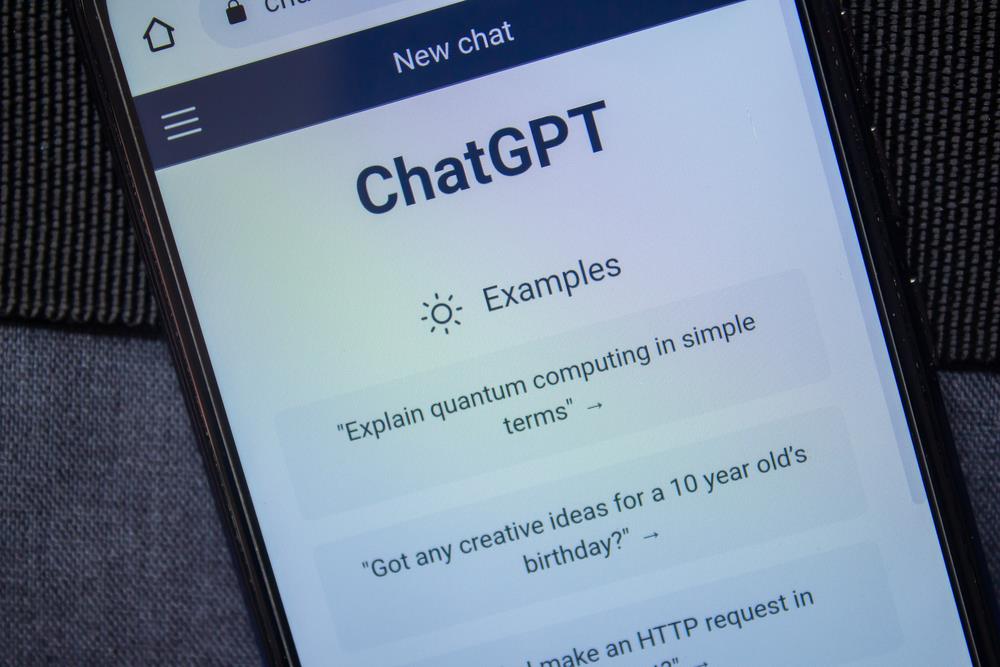
2. Expansão da integração de IA em outros aplicativos do Microsoft Office
O sucesso da integração do ChatGPT com o Excel abriu as portas para a expansão dos recursos baseados em IA em todo o pacote do Microsoft Office.
O investimento de US$ 10 bilhões da Microsoft na OpenAI mostra que ela se dedica a incorporar tecnologias de ponta de IA em outros aplicativos do Office para criar uma experiência de usuário mais coesa e eficiente.
As principais áreas de integração de IA em outros aplicativos do Microsoft Office incluem:
Colaboração perfeita entre Excel, Word, PowerPoint e outras ferramentas do Office : ao implementar recursos orientados por IA, a Microsoft pretende aprimorar a colaboração entre aplicativos e simplificar os fluxos de trabalho. Isso inclui compartilhamento e sincronização de dados em tempo real, vinculação de documentos com reconhecimento de contexto e transferência inteligente de conteúdo entre aplicativos.
Modelos e assistentes baseados em IA para criação e formatação de documentos: existem planos para introduzir modelos e assistentes baseados em IA no Word, PowerPoint e outros aplicativos do Office. Essas ferramentas ajudarão os usuários a criar documentos e apresentações profissionais com facilidade, fornecendo sugestões inteligentes de layout, design e conteúdo com base em suas necessidades e preferências específicas.
Pesquisa mais inteligente e recomendação de conteúdo com base no comportamento e no contexto do usuário : a Microsoft está trabalhando para melhorar a funcionalidade de pesquisa nos aplicativos do Office, integrando recomendações de conteúdo com tecnologia de IA. Ao analisar o comportamento do usuário, o contexto e os metadados do documento, a IA fornecerá resultados de pesquisa mais relevantes e personalizados.
Processamento de linguagem natural para edição e revisão avançadas : as sugestões de gramática se tornarão mais precisas assim que a Microsoft expandir o uso do processamento de linguagem natural para aplicativos do Office, como Word e PowerPoint. Os usuários obterão recursos avançados de edição e revisão, incluindo verificação ortográfica com reconhecimento de contexto e até mesmo geração ou resumo de conteúdo com base na entrada do usuário.
Assistência de voz e ditado: a Microsoft está explorando o potencial de integrar assistentes de IA habilitados para voz em aplicativos do Office, permitindo que os usuários controlem e interajam com o software usando comandos de voz. Esse recurso permitiria edição mãos-livres, navegação de documentos e entrada de conteúdo, tornando o pacote Office mais acessível e fácil de usar.
Depois que os recursos baseados em IA forem integrados a todo o pacote do Microsoft Office, os usuários podem esperar uma experiência mais inteligente, eficiente e colaborativa que aproveite todo o potencial dos últimos avanços na tecnologia de IA.

3. Potencial para personalização específica do setor
A integração da IA aos aplicativos do Microsoft Office oferece um potencial significativo para personalização adaptada às necessidades exclusivas de vários setores.
As soluções específicas do setor se tornarão cada vez mais relevantes e valiosas à medida que a tecnologia continua a evoluir, impulsionando a eficiência e a inovação em uma ampla gama de setores.
As principais áreas em que a personalização específica do setor pode causar impacto incluem:
Soluções de IA personalizadas para vários setores : empresas em setores como finanças, saúde, manufatura e varejo podem se beneficiar de modelos de IA projetados especificamente para atender a seus desafios e requisitos exclusivos. Essas personalizações podem incluir técnicas especializadas de análise de dados, percepções específicas do setor e assistência de conformidade regulatória.
Integração com ferramentas e plataformas de terceiros : para fornecer um conjunto abrangente de soluções baseadas em IA, o ChatGPT e outras tecnologias de IA podem ser integradas a ferramentas e plataformas específicas do setor para simplificar os fluxos de trabalho e aprimorar a experiência geral do usuário. Por exemplo, recursos orientados por IA podem ser incorporados a ferramentas de gerenciamento de projetos para o setor de construção ou sistemas de registros eletrônicos de saúde para profissionais de saúde.
Desenvolvimento de modelos de IA especializados para atender aos desafios e requisitos exclusivos do setor : ao criar modelos de IA adaptados às necessidades específicas do setor, as empresas podem aproveitar todo o potencial de insights e recomendações orientados por IA. Por exemplo, um modelo ChatGPT projetado para a indústria farmacêutica pode ajudar os pesquisadores a analisar conjuntos de dados complexos, identificar possíveis candidatos a medicamentos e otimizar o design de ensaios clínicos.
Treinamento e suporte personalizados para aplicativos de IA específicos do setor : para garantir o máximo benefício das personalizações de IA específicas do setor, os usuários podem precisar de treinamento e suporte especializados para integrar efetivamente a tecnologia em seus fluxos de trabalho. Isso pode incluir tutoriais dedicados, estudos de caso e orientação especializada para cada setor que permite aos usuários aproveitar ao máximo os recursos orientados por IA.
Colaboração contínua com especialistas do setor : para desenvolver e refinar soluções de IA específicas do setor, é essencial que os desenvolvedores de IA colaborem com especialistas de vários setores. Essa colaboração ajudará a garantir que os modelos de IA estejam alinhados com as necessidades do mundo real e possam abordar com eficácia os desafios únicos enfrentados por cada setor.
O potencial para personalização específica da indústria de tecnologias de IA como o ChatGPT é vasto e pode oferecer soluções transformadoras para uma ampla gama de empresas e setores.
Além disso, as empresas podem desbloquear novos níveis de eficiência, inovação e vantagem competitiva, aproveitando o poder da IA para enfrentar os desafios e requisitos exclusivos do setor.

chatbot inteligência artificial
Nossas considerações finais sobre o ChatGPT para Excel
Aproveitar o poder do ChatGPT para Excel pode revolucionar a maneira como os usuários interagem com planilhas e aprimorar sua experiência geral.
Ao habilitar o processamento de linguagem natural, o ChatGPT funciona como um poderoso assistente que simplifica tarefas, aumenta a produtividade e torna a análise de dados mais acessível a um público mais amplo.
Mas, existe um MAS, sempre existe um MAS, não é?
Utilize o ChatGPT para ajudar e expandir, mas não confie nele para tudo. Nada se compara ao aprendizado e compreensão sólidos, bem, por enquanto, pelo menos.
Quem é o dono do Chat GPT: revelando a empresa por trás da IA e sua estrutura corporativa.
Transforme sua criatividade com ferramentas de IA. Siga nosso guia fácil para aprender como gerar imagens de IA usando o Google Gemini.
O recurso Duet AI do Google também está disponível para o Planilhas Google resumir e organizar seus dados. Veja como habilitá-lo e usá-lo.
A Microsoft introduziu o Bing AI para criar imagens a partir de texto. Aprenda a usar o Bing Image Creator para tornar sua imaginação realidade.
Procurando uma maneira de gerar uma chave de API OpenAI para usá-la em um aplicativo? Leia este artigo para saber tudo sobre o mesmo!
Aprenda como mudar do Google Assistente para o aplicativo Gemini AI em seu dispositivo Android e explore novas possibilidades.
Snapchat Minha IA não funciona ou não aparece? Vejamos 8 maneiras de ajudá-lo a corrigir esse problema no aplicativo Snapchat para Android e iOS.
O Apresentações Google apresenta o recurso Duet AI para adicionar imagens às suas apresentações apenas fornecendo instruções de texto. Veja como usá-lo.
A força do Grok é que ele pode responder com base em dados em tempo real. O Twitter (X) é uma plataforma muito forte para Cripto, Finanças, então vale a pena esperar pelos investidores.
Como usar o Chat GPT para Power BI: É fácil!








